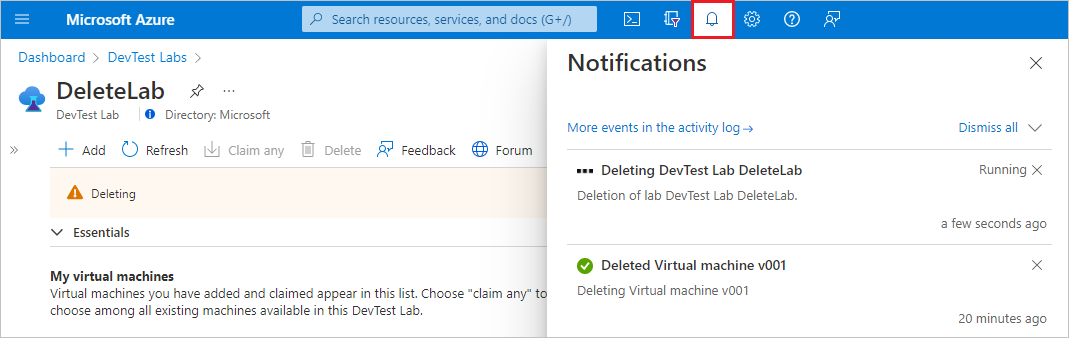Labs of lab-VM's verwijderen in Azure DevTest Labs
In dit artikel wordt beschreven hoe u een virtuele machine (VM) verwijdert uit een lab of hoe u een lab verwijdert in Azure DevTest Labs.
Een VM verwijderen uit een lab
Wanneer u een virtuele machine in een lab maakt, maakt DevTest Labs automatisch resources voor de virtuele machine, zoals een schijf, netwerkinterface en openbaar IP-adres, in een afzonderlijke resourcegroep. Als u de VM verwijdert, worden de meeste resources verwijderd die zijn gemaakt bij het maken van de VM, inclusief de VM, de netwerkinterface en de schijf. Als u de virtuele machine verwijdert, wordt het volgende echter niet verwijderd:
- Alle resources die u handmatig hebt gemaakt in de resourcegroep van de VM.
- De sleutelkluis van de VM in de resourcegroep van het lab.
- Een beschikbaarheidsset, load balancer of openbaar IP-adres in de resourcegroep van de VM. Deze resources worden gedeeld door meerdere VM's in een resourcegroep.
Waarschuwing
Het verwijderen van VM's en labs is permanent en kan niet ongedaan worden gemaakt.
Een VM verwijderen uit een lab:
Zoek op de pagina Overzicht van het lab in de Azure Portal de VM die u wilt verwijderen in de lijst onder Mijn virtuele machines.
Ofwel:
- Selecteer Meer opties (...) naast de vm-vermelding en selecteer Verwijderen in het contextmenu.
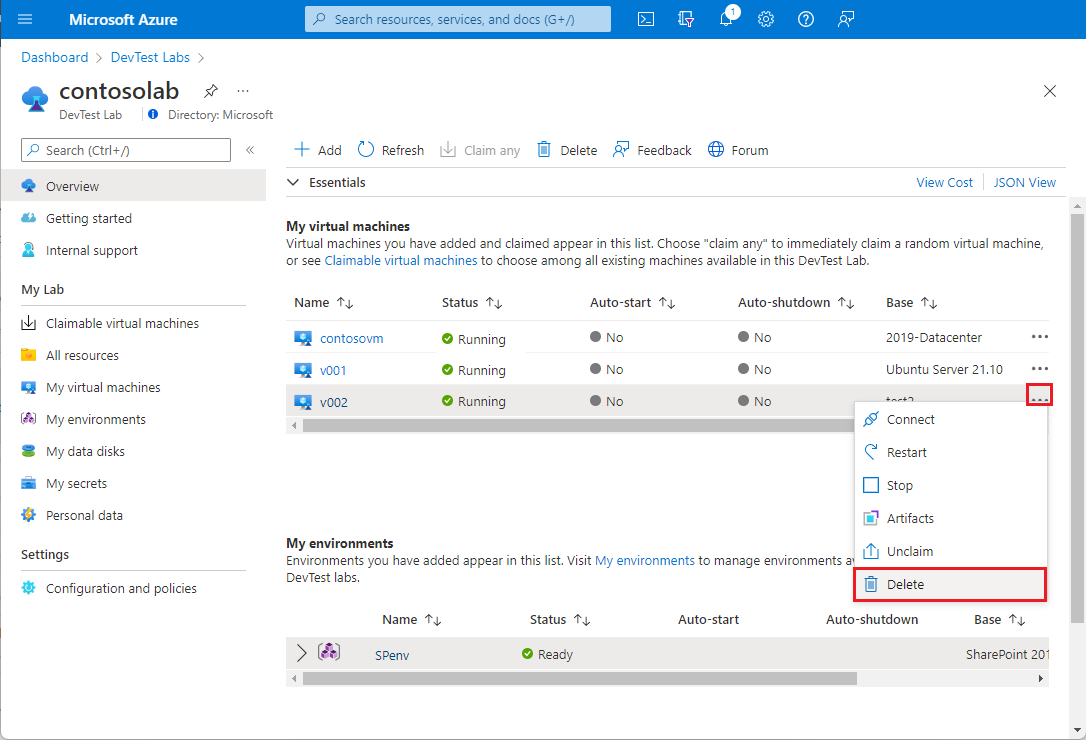
of
- Selecteer de naam van de virtuele machine in de lijst en selecteer vervolgens verwijderen in het bovenste menu op de pagina Overzicht van de VM.
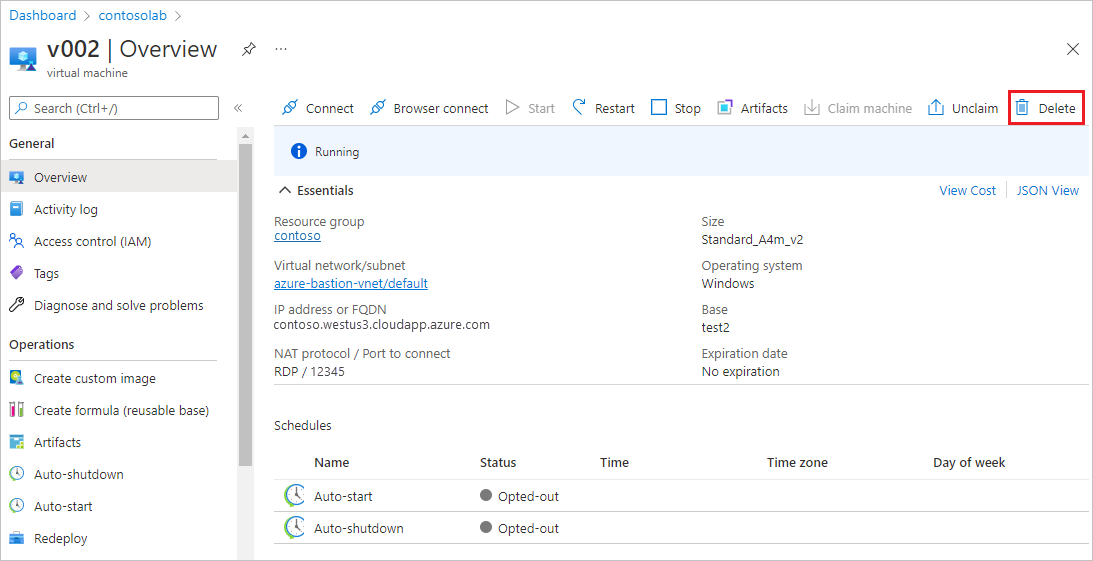
- Selecteer Meer opties (...) naast de vm-vermelding en selecteer Verwijderen in het contextmenu.
Op de pagina Weet u zeker dat u deze wilt verwijderen? selecteert u Verwijderen.
Het verwijderen van de VM, de netwerkinterface en de gekoppelde besturingssysteemschijven is permanent en kan niet ongedaan worden gemaakt.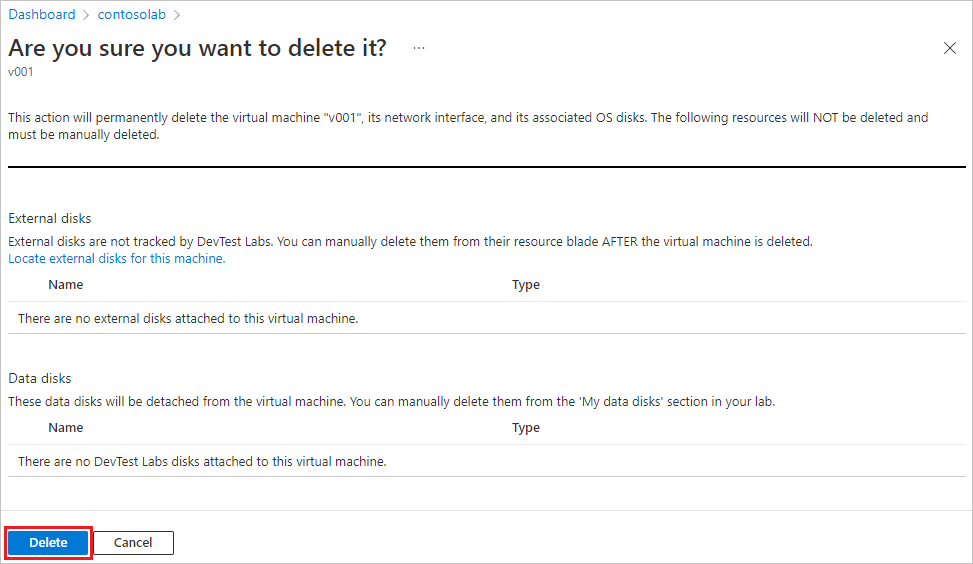
Als u de verwijderingsstatus wilt controleren, selecteert u het pictogram Meldingen op de Azure-menubalk.
Het proces voor het verwijderen van alle VM's in een lab automatiseren
Als labeigenaar kunt u VM's uit uw lab verwijderen in de Azure Portal. U kunt ook alle VM's in uw lab verwijderen met behulp van een PowerShell-script. In het volgende voorbeeld wijzigt u de parameterwaarden onder de waarden om de opmerking te wijzigen . U kunt de subscriptionIdwaarden , labResourceGroupen labName ophalen uit het labvenster in de Azure Portal.
# Delete all the VMs in a lab.
# Values to change:
$subscriptionId = "<Enter Azure subscription ID here>"
$labResourceGroup = "<Enter lab's resource group here>"
$labName = "<Enter lab name here>"
# Sign in to your Azure account.
Connect-AzAccount
# Select the Azure subscription that has the lab. This step is optional
# if you have only one subscription.
Select-AzSubscription -SubscriptionId $subscriptionId
# Get the lab that has the VMs that you want to delete.
$lab = Get-AzResource -ResourceId ('subscriptions/' + $subscriptionId + '/resourceGroups/' + $labResourceGroup + '/providers/Microsoft.DevTestLab/labs/' + $labName)
# Get the VMs from that lab.
$labVMs = Get-AzResource | Where-Object {
$_.ResourceType -eq 'microsoft.devtestlab/labs/virtualmachines' -and
$_.Name -like "$($lab.Name)/*"}
# Delete the VMs.
foreach($labVM in $labVMs)
{
Remove-AzResource -ResourceId $labVM.ResourceId -Force
}
Een lab verwijderen
Wanneer u een lab uit een resourcegroep verwijdert, verwijdert DevTest Labs automatisch het volgende:
- Alle VM's in het lab.
- Alle resourcegroepen die aan deze VM's zijn gekoppeld.
- Alle resources die DevTest Labs automatisch heeft gemaakt tijdens het maken van het lab.
DevTest Labs verwijdert de resourcegroep van het lab zelf niet en verwijdert geen resources die u handmatig hebt gemaakt in de resourcegroep van het lab.
Notitie
Als u de resourcegroep van het lab handmatig wilt verwijderen, moet u het lab eerst verwijderen. U kunt een resourcegroep met een lab erin niet verwijderen.
Een lab verwijderen:
Selecteer op de pagina Overzicht van het lab in de Azure Portal verwijderen in de bovenste werkbalk.
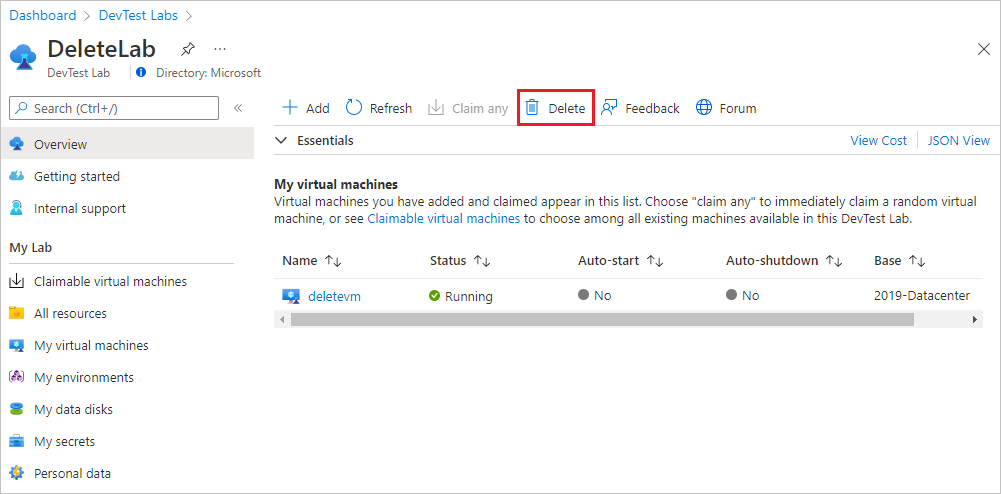
Op de pagina Weet u zeker dat u deze wilt verwijderen?typt u onder Typ de naam van het lab de naam van het lab en selecteert u verwijderen.
Het verwijderen van het lab en alle bijbehorende resources is permanent en kan niet ongedaan worden gemaakt.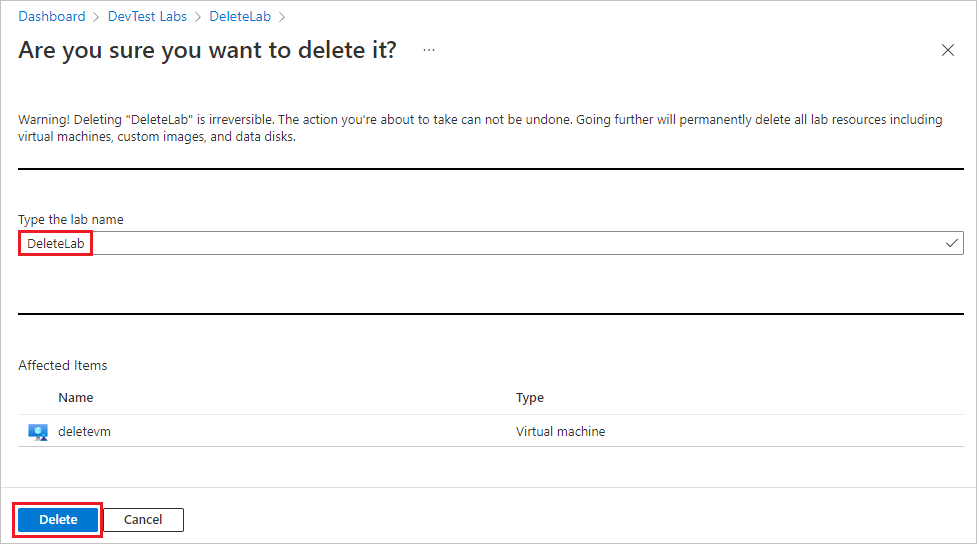
Als u de verwijderingsstatus wilt controleren, selecteert u het pictogram Meldingen op de Azure-menubalk.